Apple'ın beta test aşamasını geçen son işletim sistemi, OS X El Capitan olarak resmiyete kavuştu. El Capitan'daki değişiklikler, 2014'te çıkan Yosemite güncellemesindeki görsel değişikliklerin yanına yaklaşmasa da Apple, önemli yenilikler sunuyor.
El Capitan'ı, Yosemite'ın eksiklerini kapatan, ayrıca bir dizi ince ayar ve işlev sunan bir güncelleme olarak düşünmek doğru olacaktır. Birkaç küçük sorun dışında Apple, amacına ulaşmış görünüyor. Yosemite'tan El Capitan'a geçme konusunda kararsızsanız, size geçişi yapmanızı öneriyoruz. Bu yazımızdaysa Apple'ın en son yazılımının artılarına ve eksilerine yakından bakacak, neden geçiş yapmanızı önerdiğimizi size göstermeye çalışacağız.

Arayüz
OS X El Capitan'a yükseltip, Mac'inizi açtıktan sonra gözünüze büyük bir değişiklik çarpmayacak. El Capitan, iOS 7'yi örnek alan ve Yosemite'ta ortaya çıkan düz tasarımı sürdürüyor. Bundan şikayetçi olduğumuzu da söyleyemeyiz. İşletim sistemi içerisinde dolaşmaya başladığınızda ise bazı değişikliklere rastlayacaksınız. İlk (ve yerinde olan) değişiklik, yeni sistem yazı tipi. Yosemite'ta Helvetica Neue'ya geçen Apple, bir kez daha kendi özel fontu olan ve iOS 9'da görünen San Francisco'ya geçiş yapıyor.
Değiştiğini fark edeceğiniz ikinci önemli arayüz öğesi ise fare imleci. Fareyi sürüklediğinizde imlecin boyutunun geçici olarak büyüdüğünü göreceksiniz. Bu çok küçük bir detay da olsa Apple'ın küçük şeylere önem vermeyi sürdürdüğünün bir göstergesi.
Split View ve Mission Control
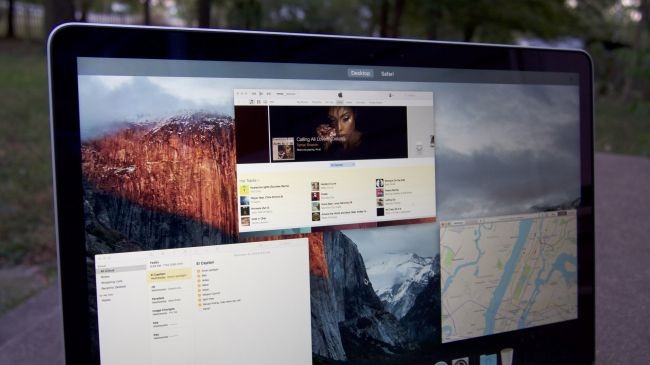
Arayüz genel olarak değişmese de Apple, El Capitan'ın çoklu görev işlevlerinde önemli değişiklikler yapmış. Yeni Mission Control işlevleri ise işleri düzene koyan birkaç ince ayardan oluşuyor.
Trackpad'inizde üç parmağınızı yukarıya doğru sürüklediğinizde Mission Control'ün açık pencereleri gösteren görünümü, daha geniş ve yaygın biçimde gösteriliyor. İşlev, artık pencereleri üst üste göstermediği için aradığınız pencereyi ilk bakışta bulmanız daha kolay. Mission Control'ün üst tarafındaki Space Bar ise küçük resimler yerine metin etiketleri gösteriyor. Fareyi metinlerin üzerine getirdiğinizde küçük resimlere bakabiliyorsunuz. Yeni bir işlev ise pencereleri Space Bar'a sürükleyerek yeni masaüstleri oluşturabiliyor olmanız.
Yeni Mission Control işlevleri belki vazgeçilmez yenilikler değiller, ancak yeni çoklu görev işlevi Split View gerçekten iyi. Son birkaç senedir Windows kullananlar, ekranda iki pencereyi yan yana sadece birkaç tıklamayla yaslamanızı sağlayan bu işlevi bilirler.

Split View'a ulaşmanın birkaç yolu bulunuyor. Bunlardan bir tanesi pencerelerin sol üst köşesindeki yeşil tam ekran simgesine tıklayıp, tutmak. Bunun ardından ekranın bir tarafı maviye dönüyor. Pencereyi bu kısma sürükleyip bırakabiliyorsunuz. OS X bundan sonra size Split View'u destekleyen, ekranın diğer tarafında yaslayabileceğiniz uygulamaların bir listesini açıyor.
İkinci yöntemde Mission Bar'daki Space Bar'ı kullanmanız gerekiyor. Tam ekran olarak görüntülediğiniz bir uygulama varsa, Mission Control'ü açmak için üç parmağınızla kaydırın. Buradan uyumlu uygulamayı Space Bar'daki ilgili masaüstüne sürükleyerek Split View'a ekleyebilirsiniz.
Split View, OS X için genel anlamda müthiş bir adım. Ancak aynı işlevi Windows'ta kullanmaya alışık olduğumuz için Apple'ın yönteminin biraz dolambaçlı olduğunu düşündük. Yine de pencereleri yan yana getirmek ve iki şey üzerinde aynı anda çalışmak için pencere boyutlarını ayarlamak zorunda olmamak güzel.
Spotlight ve Notes
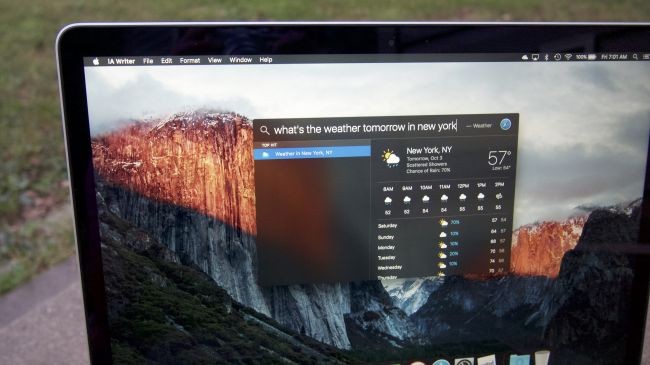
Spotlight
El Capitan'da Apple'ın büyük ilgisine maruz kalan alanlardan bir tanesi de Spotlight. Yosemite'ta birtakım güncellemeler aldığını gördüğümüz Spotlight, El capitan ile birlikte iOS'taki Spotlight ile yakın seviyeye geliyor.
El Capitan'daki Spotlight, daha fazla kaynaktan veri çekerek size hava durumu, hisse senetleri ve spor müsabakalarıyla ilgili bilgileri Spotlight arama kutusunda gösteriyor. Spotlight'taki belki de en önemli değişiklik ise yeni eklenen doğal dil algılama. Bu yenilik, Spotlight'a "Mehmet'in Mayıs'ta gönderdiği epostalar" veya "geçen ay düzenlediğim belgeler" gibi karmaşık sorguları (her dediğinizi anlamasa da) yöneltebileceğiniz anlamına geliyor.
Spotlight'taki yenilikler şüphesiz büyük ve önemli. Ancak bu yenilikleri gördüğümüzde Siri'nin masaüstündeki eksikliğini ister istemez düşünüp, hissettik.
Notes
El Capitan'ın uygulamaları arasında en önemli değişiklikler, sanırız Notes üzerinde yapılmış. Notes şimdiye kadar gayet sade bir uygulama iken şimdi farklı içerik türlerini destekliyor ve daha fazlasını yapabiliyor.
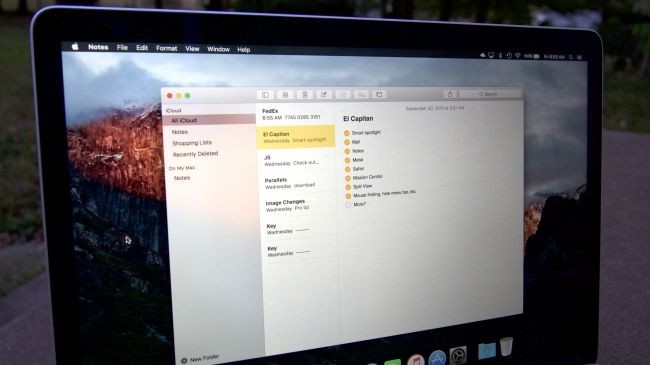
Yenilenen Notes'ta notlara video, PDF ve harita konumu ekleme seçeneklerine sahipsiniz. Notes'a yeni eklenen attachments browser, zaman içinde eklediğiniz medya öğelerinin bir listesini görüntülüyor. Onay kutucuklu listeler hazırlayabilme işlevinden yeni kategoriler bölümüne bu güncellemeden şikayetçi olmak, oldukça zor. Bazı kullanıcılar, Evernote ve Wunderlist gibi üçüncü parti çözümleri ihtiyaçlarına daha uygun bulacaklardır ancak şurası bir gerçek ki stok Notes uygulaması, artık çok daha geçerli.
Safari ve Mail
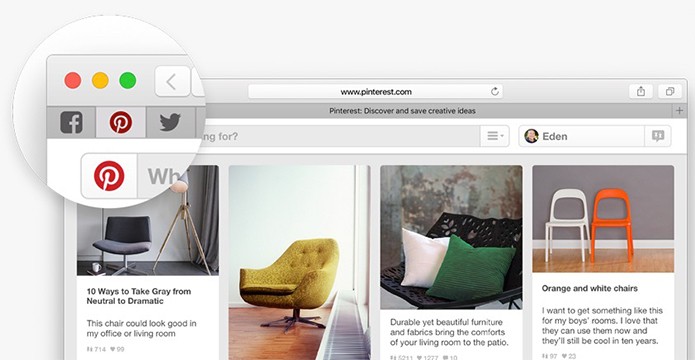
Safari
Safari'deki değişiklikler, OS X El Capitan'ın genelinde olduğu gibi küçük. Bahsetmeye değer ilk yenilik, siteleri sabitleyebilme özelliği (site pinning). Pin'leri kullanmak için sitenin sekmesine control'de tutarak tıklayın ve "Pin Tab" seçeneğine tıklayın. Böylece site, sekme çubuğunun solunda açılmaya hazır biçimde bekler hale gelecek. Gmail, Facebook veya işinizle ilgili belirli sayfaları sıkça ziyaret ediyorsanız sekme sabitleme, işinizi kolaylaştırıyor.
Daha küçük ancak site sabitleme kadar faydalı bir başka yenilik ise birçok sekme açıkken, sesin hangi sekmeden geldiğini anlamanızı sağlıyor. Chrome'dakine benzer biçimde Safari de artık ses çıkaran sekmenin yanında küçük bir hoparlör simgesi gösteriyor. Sesi kapatmak için bu hoparlör simgesine dokunmanız yeterli oluyor.
Son olarak Safari, artık Apple'ın AirPlay'ini de destekliyor. Bu sayede Mac'inizde çalışırken videoları Apple TV'nize yönlendirebiliyorsunuz.
Safari'nin OS X'te zaten hızlı çalıştığını hesaba kattığımızda, bu yeniliklerle birlikte gayet güçlü bir web tarayıcısı haline geldiğini görüyoruz. Chrome'un yüksek pil ve bellek tüketimi canınızı sıkıyorsa, Safari'ye yeni bir şans verme zamanı gelmiş olabilir.
Mail'de de bazı değişiklikler var, ancak bunlar sizi Apple'ın eposta istemcisine geri döndürmeye yetmeyebilir. Muhtemelen en önemli değişiklik, Mail'in iOS'takine benzer parmak hareketlerini desteklemesi. Artık iki parmağınızı çekerek istediğiniz epostayı silebiliyor, sağa sürükleyerek okundu olarak işaretleme gibi seçenekleri görüntüleyebiliyorsunuz.
Mail, taslaklarınız için tam ekran modunda sekmeleri de artık destekliyor. Böylece birden fazla eposta üzerinde çalışmak daha kolay bir hale geliyor. Epostalardaki tarihler ve saatler de otomatik olarak algılanarak takviminize hızlı bağlantılar gösteriliyor. Aynısı telefon numaraları ve adresler için de geçerli. Mail, bu tür bilgileri kişilerinize eklemeyi otomatik olarak öneriyor.
Maps ve sonuç

Maps
iOS 9'la gelen toplu taşıma haritaları, OS X'in Maps'ine de taşınmış. Ancak bu işlev yalnızca ABD'de ve Avrupa'nın belirli bölgelerinde sunulduğu için Türkiye'de yaşayanları şimdilik pek ilgilendirmiyor. İşlev, başlangıç ve varış noktalarınızı seçtiğinizde nerede, hangi metro veya otobüsü kullanmanız gerektiğini, nerede geçiş yapacağınızı size söylüyor.
Sonuç
2014'te gördüğümüz yeniliklerin üzerine kabul edilebilir geliştirmeler getiren OS X El Capitan, Yosemite'ın sunduğu işletim sisteminden farklılaşmak gibi bir amaç taşımıyor. Apple'ın bazı alanlara daha çok eğilmesi bizi daha çok memnun edebilirdi, ancak buna rağmen El Capitan yeteri kadar iyi bir güncelleme. Apple'ın değişikliklerini beğenmemek için bir neden yok. Yosemite'la gelen tasarım değişikliklerini beğenenler, El Capitan'ın görünümünde büyük bir değişiklik olmadığı için sevinecekler.
